Manual d’usuari del Keynote per al Mac
- Benvinguda
-
- Afegir o eliminar diapositives
- Canviar la mida d’una diapositiva
- Canviar el fons d’una diapositiva
- Afegir una vora al voltant d’una diapositiva
- Mostrar o ocultar marcadors de posició de text
- Mostrar o ocultar els números de diapositiva
- Aplicar una diapositiva mestra
- Afegir i editar diapositives mestres
- Canviar un tema
-
- Enviar una presentació
- Introducció a la col·laboració
- Convidar altres usuaris a col·laborar
- Col·laborar en una presentació compartida
- Canviar la configuració d’una presentació compartida
- Deixar de compartir una presentació
- Carpetes compartides i col·laboració
- Utilitzar el Box per col·laborar
- Crear un GIF animat
- Publicar la presentació en un blog
-
- Utilitzar l’iCloud Drive amb el Keynote
- Exportar en format de PowerPoint o en un altre format d’arxiu
- Reduir la mida d’arxiu de la presentació
- Desar una presentació gran com a arxiu de paquet
- Restaurar una versió anterior d’una presentació
- Moure una presentació
- Eliminar una presentació
- Protegir una presentació amb contrasenya
- Bloquejar una presentació
- Crear i gestionar temes del Keynote
- Copyright

Imprimir una presentació del Keynote al Mac
Pots imprimir una presentació del Keynote en diferents disposicions i amb comentaris i notes o sense.
Aquestes instruccions donen per fet que la impressora ja està preparada. Per configurar una impressora, ves a les preferències d’“Impressores i escàners” (fes clic al menú Apple ![]() que hi ha a l’angle superior esquerre de la pantalla, selecciona “Preferències del Sistema” i fes clic a “Impressores i escàners”).
que hi ha a l’angle superior esquerre de la pantalla, selecciona “Preferències del Sistema” i fes clic a “Impressores i escàners”).
Imprimir una presentació
Selecciona Arxiu > Imprimir (al menú Arxiu de la part superior de la pantalla).
Especifica el nombre de còpies i si vols imprimir una pàgina o totes.
Al menú desplegable que hi ha a sota dels controls de selecció de pàgina, selecciona Keynote.
Si no veus el menú desplegable, fes clic a “Mostrar detalls” a la part inferior del quadre de diàleg d’impressió.
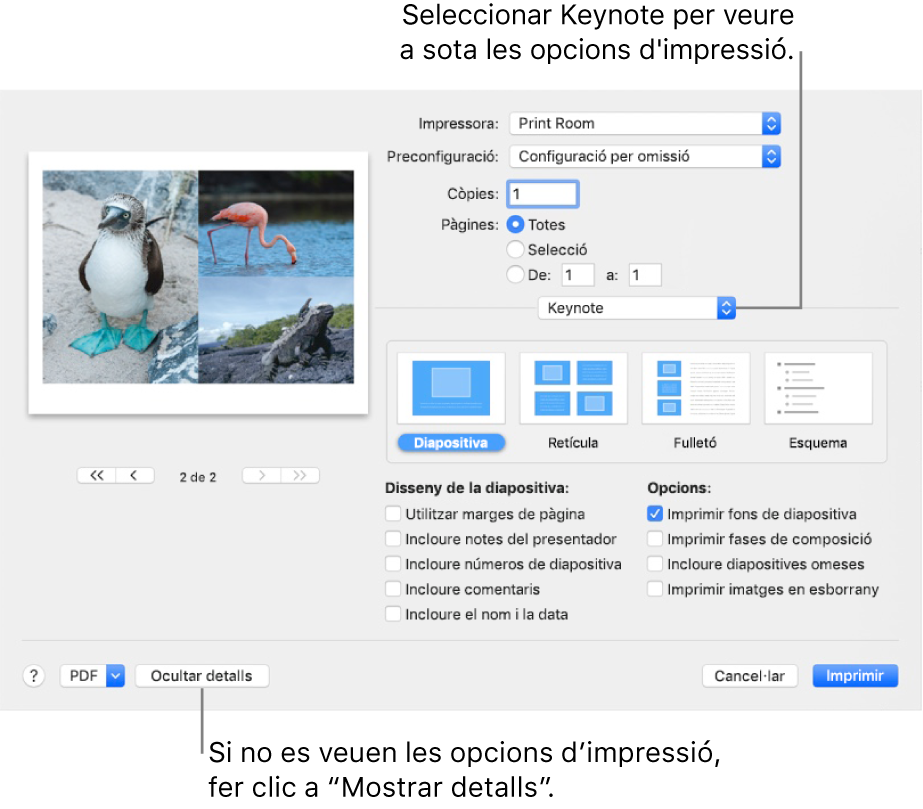
Fes clic en un format d’impressió (Diapositiva, Retícula, Fulletó o Esquema) i marca les caselles de selecció que hi ha al costat de les opcions.
Les opcions varien en funció del format que esculls. Per exemple, si selecciones Retícula o Fulletó, pots escollir el nombre de diapositives que es mostren a cada pàgina impresa. Per imprimir els comentaris, selecciona la disposició Diapositiva i, després, marca la casella de selecció “Incloure comentaris”.
Fes clic a Imprimir.
Consell: Per crear un PDF amb aquesta configuració, fes clic al menú desplegable PDF que trobaràs a la part inferior del diàleg d’impressió i selecciona una opció.